一、安装 docker-ce
首先,通过如下命令,升级 yum 包
yum update -y安装必要的软件包
yum install -y yum-utils device-mapper-persistent-data lvm2命令行输出如下所示:
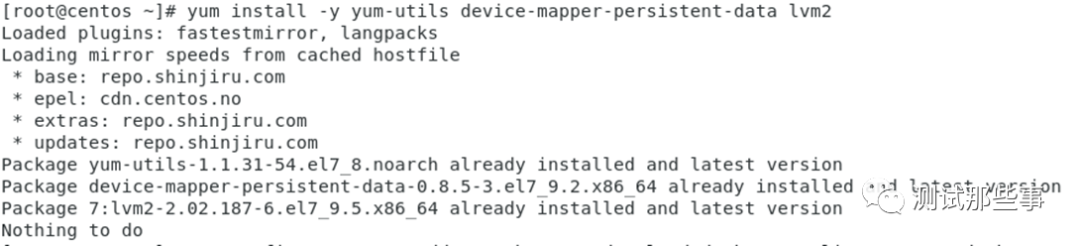
添加docker的官方yum仓库,这样你才能下载并安装docker。
可以使用下面的命令添加仓库
yum-config-manager --add-repo https://download.docker.com/linux/centos/docker-ce.repo添加仓库时,命令行输出如下所示

安装 docker-ce
yum install -y docker-ce docker-ce-cli containerd安装过程信息如下所示:
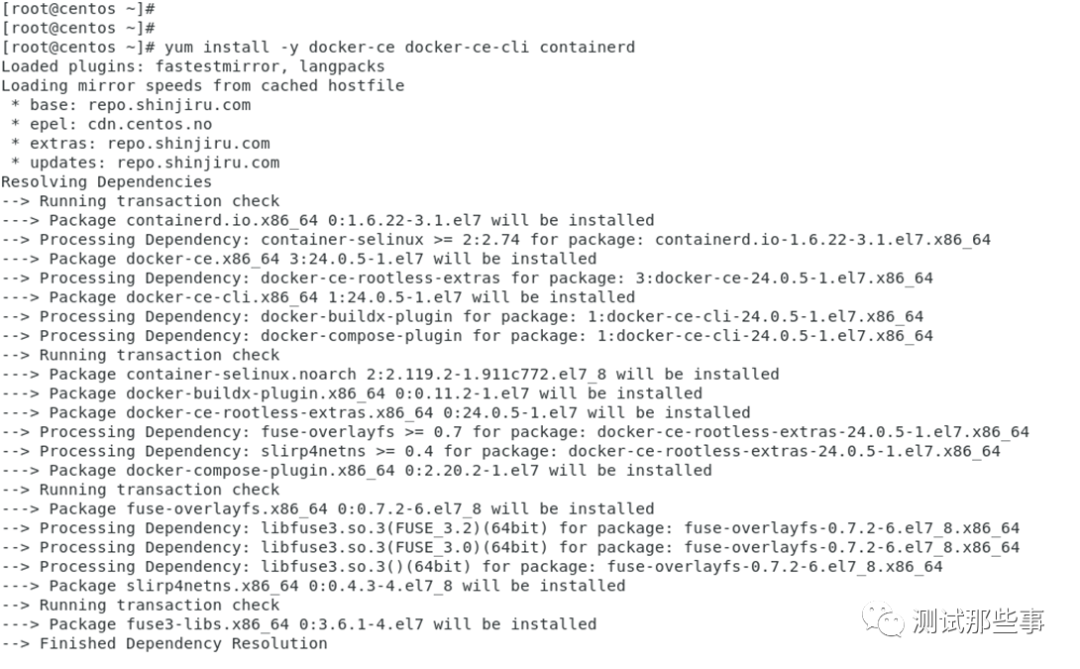
根据安装引导信息,进行 docker-ce 安装即可。
安装完成后,输出如下信息。
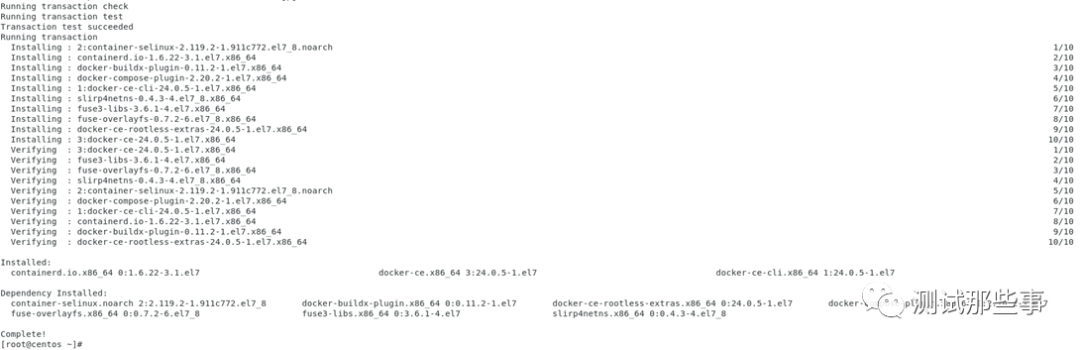
二、启动Docker
安装完docker后,你需要启动docker服务。你可以使用下面的命令启动docker:
# 启动docker 服务systemctl start docker# 查看服务是否启动ps -ef |grep docker
命令行输出:

如果你希望在每次启动系统时自动启动Docker,你可以使用下面的命令
systemctl enable docker命令行输出:

三、验证 Docker 安装
最后一步,验证docker是否正确安装。你可以运行一个测试的docker容器。例如,下面的命令会运行一个测试的docker容器:(hello world)
docker run hello-world命令行输出如下所示
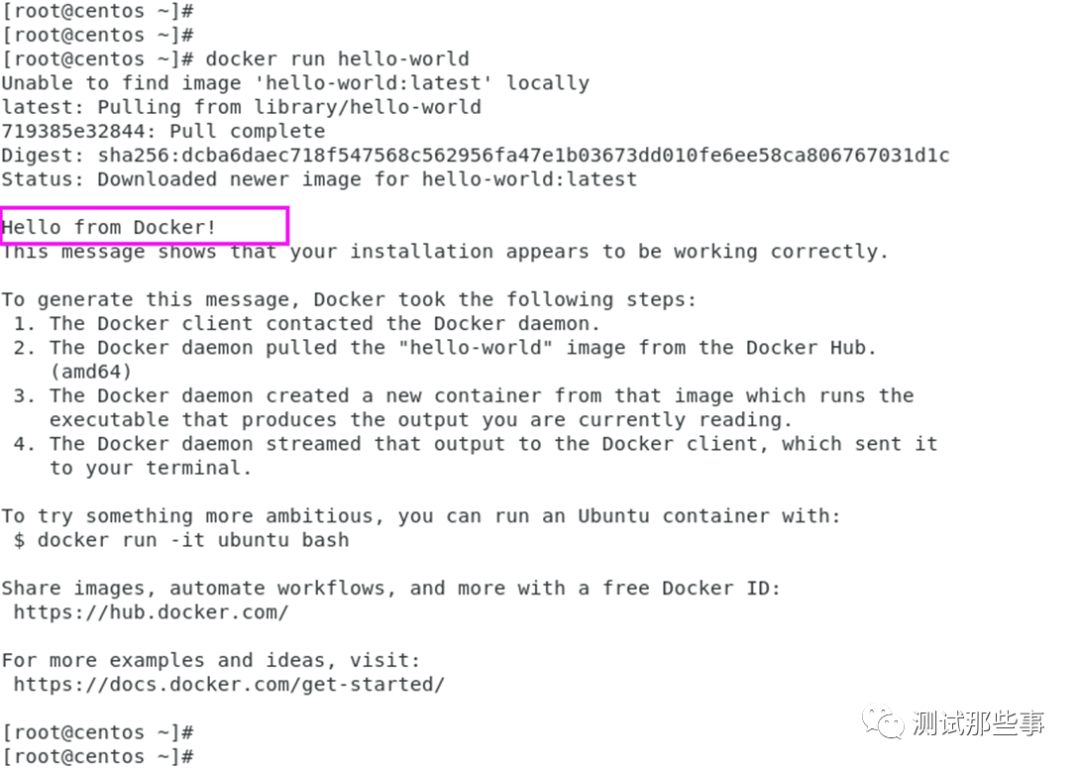
出现上图中所示的 “Hello from Docker!” 说明 docker 已成功安装。
四、查看 Docker 镜像
docker images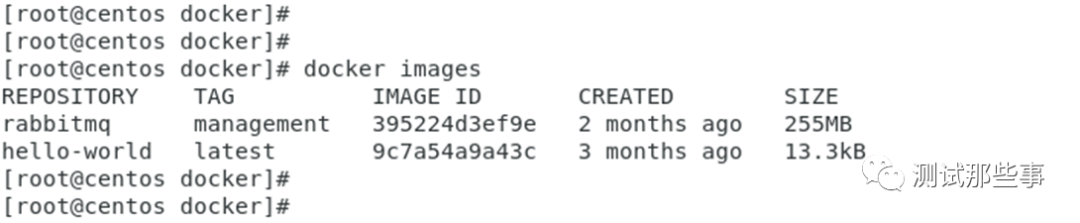
五、查看 Docker 镜像信息
cd /var/lib/docker/
# 查看所有容器信息ll containers/# 查看对应容器的详情ll containers/840e4892b3ea8c50f242dc5b804f33104dd55f95c7ae9f1eb5255b7b3c2cd945/# 查看已拉取的镜像信息cat image/overlay2/repositories.json
命令行输出如下所示
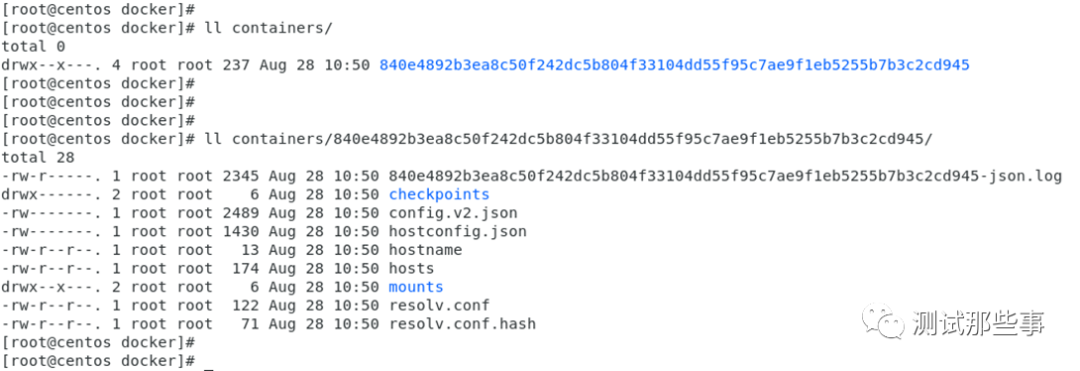




















 5243
5243











 被折叠的 条评论
为什么被折叠?
被折叠的 条评论
为什么被折叠?








